Säkerhetskopiera till Azure med Commvault
Den här artikeln hjälper dig att integrera en Commvault-infrastruktur med Azure Blob Storage. Den innehåller krav, överväganden, implementering och driftsvägledning. Den här artikeln behandlar användning av Azure som ett mål för säkerhetskopiering utanför platsen och en återställningsplats om ett haveri inträffar, vilket förhindrar normal drift på din primära plats.
Kommentar
Commvault erbjuder en lösning med lägre återställningstid (RTO), Commvault Live Sync. Med den här lösningen kan du ha en virtuell väntelägesdator som kan hjälpa dig att återställa snabbare i händelse av en katastrof i en Azure-produktionsmiljö. De här funktionerna ligger utanför omfånget för det här dokumentet.
Referensarkitektur
Följande diagram innehåller en referensarkitektur för lokala distributioner till Azure och i Azure.
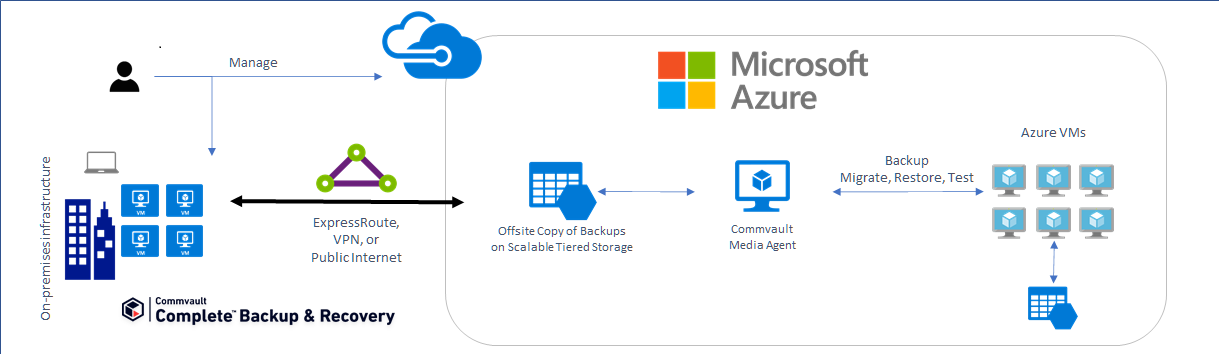
Din befintliga Commvault-distribution kan enkelt integreras med Azure genom att lägga till ett Azure-lagringskonto eller flera konton som molnlagringsmål. Med Commvault kan du också återställa säkerhetskopior lokalt i Azure, vilket ger dig en återställningswebbplats på begäran i Azure.
Commvault-samverkansmatris
| Arbetsbelastning | GPv2 och Blob Storage | Stöd för lågfrekvent nivå | Stöd för arkivnivå | Stöd för Data Box Family |
|---|---|---|---|---|
| Lokala virtuella datorer/data | v11.5 | v11.5 | v11.10 | v11.10 |
| Virtuella Azure-datorer | v11.5 | v11.5 | v11.5 | Ej tillämpligt |
| Azure-blobb | v11.6 | v11.6 | v11.6 | Ej tillämpligt |
| Azure Files | v11.6 | v11.6 | v11.6 | Ej tillämpligt |
Innan du börjar
Lite planering på förhand hjälper dig att använda Azure som ett mål för säkerhetskopiering utanför platsen och återställningsplats.
Kom igång med Azure
Microsoft erbjuder ett ramverk att följa för att komma igång med Azure. Cloud Adoption Framework (CAF) är en detaljerad metod för digital omvandling av företag och en omfattande guide för att planera en molnimplementering i produktionsklass. CAF innehåller en stegvis Azure-installationsguide som hjälper dig att komma igång snabbt och säkert. Du hittar en interaktiv version i Azure Portal. Du hittar exempelarkitekturer, specifika metodtips för att distribuera program och kostnadsfria träningsresurser som ger dig en väg till Azure-expertis.
Överväg nätverket mellan din plats och Azure
Oavsett om du använder molnresurser för att köra produktion, testning och utveckling, eller som säkerhetskopieringsmål och återställningsplats, är det viktigt att förstå dina bandbreddsbehov för inledande säkerhetskopiering och för pågående dagliga överföringar.
Azure Data Box är ett sätt att överföra din ursprungliga baslinje för säkerhetskopiering till Azure utan att kräva mer bandbredd. Detta är användbart om baslinjeöverföringen beräknas ta längre tid än vad du kan tolerera. Du kan använda dataöverföringsestimatorn när du skapar ett lagringskonto för att uppskatta den tid som krävs för att överföra den första säkerhetskopian.
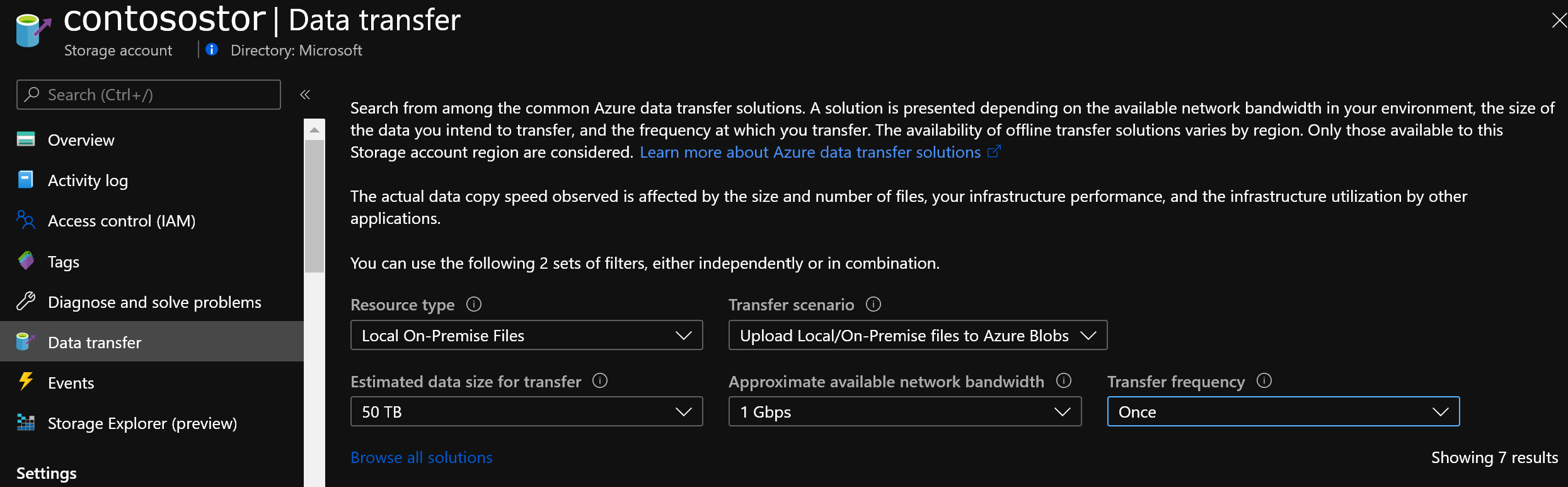
Kom ihåg att du behöver tillräckligt med nätverkskapacitet för att stödja dagliga dataöverföringar inom det nödvändiga överföringsfönstret (säkerhetskopieringsfönstret) utan att påverka produktionsprogram. I det här avsnittet beskrivs de verktyg och tekniker som är tillgängliga för att utvärdera dina nätverksbehov.
Fastställa hur mycket bandbredd du behöver
Använd följande resurser för att avgöra hur mycket bandbredd du behöver:
- Rapporter från din säkerhetskopieringsprogramvara.
- Commvault tillhandahåller standardrapporter för att fastställa ändringshastigheten och den totala storleken på säkerhetskopieringsuppsättningen för den första baslinjeöverföringen till Azure.
- Säkerhetskopiering av programoberoende utvärderings- och rapporteringsverktyg som:
Fastställa outnyttad Internetbandbredd
Det är viktigt att veta hur mycket normalt outnyttad bandbredd (eller utrymme) som du har tillgänglig dagligen. Detta hjälper dig att bedöma om du kan uppfylla dina mål för:
- första gången du laddar upp när du inte använder Azure Data Box för offline-seeding
- slutföra dagliga säkerhetskopieringar baserat på den ändringsfrekvens som identifierades tidigare och säkerhetskopieringsfönstret
Använd följande metoder för att identifiera bandbreddsutrymmet som dina säkerhetskopior till Azure kan använda.
- Om du är en befintlig Azure ExpressRoute-kund kan du visa din kretsanvändning i Azure Portal.
- Kontakta din ISP. De bör kunna dela rapporter som visar din befintliga dagliga och månatliga användning.
- Det finns flera verktyg som kan mäta användningen genom att övervaka nätverkstrafiken på router-/växelnivå. Dessa inkluderar:
Välj rätt lagringsalternativ
När du använder Azure som säkerhetskopieringsmål använder du Azure Blob Storage. Blob Storage är Microsofts objektlagringslösning. Blob Storage är optimerat för lagring av enorma mängder ostrukturerade data, vilket är data som inte följer någon datamodell eller definition. Dessutom är Azure Storage beständigt, mycket tillgängligt, säkert och skalbart. Du kan välja rätt lagring för din arbetsbelastning för att tillhandahålla återhämtningsnivån för att uppfylla dina interna serviceavtal. Blob Storage är en tjänst för betalning per användning. Du debiteras varje månad för mängden data som lagras, åtkomst till dessa data och när det gäller lågfrekventa nivåer och arkivnivåer, en minsta kvarhållningsperiod som krävs. Återhämtnings- och nivåindelningsalternativen för säkerhetskopieringsdata sammanfattas i följande tabeller.
Återhämtningsalternativ för Blob Storage:
| Lokalt redundant | Zonredundant | Geo-redundant | Geo-zonredundant | |
|---|---|---|---|---|
| Effektivt antal kopior | 3 | 3 | 6 | 6 |
| Antal tillgänglighetszoner | 1 | 3 | 2 | 4 |
| Antal regioner | 1 | 1 | 2 | 2 |
| Manuell redundans till sekundär region | Saknas | Saknas | Ja | Ja |
Bloblagringsnivåer:
| Frekvent nivå | Lågfrekvent nivå | Arkivnivå | |
|---|---|---|---|
| Tillgänglighet | 99,9 % | 99 % | Offline |
| Förbrukningsavgifter | Högre lagringskostnader, lägre åtkomst- och transaktionskostnader | Lägre lagringskostnader, högre åtkomst- och transaktionskostnader | Lägsta lagringskostnader, högsta åtkomst- och transaktionskostnader |
| Minsta datakvarhållning krävs | Ej tillämpligt | 30 dagar | 180 dagar |
| Svarstid (tid till första byte) | Millisekunder | Millisekunder | Tider |
Exempel på säkerhetskopiering till Azure-kostnadsmodell
Med betala per användning kan vara skrämmande för kunder som är nya i molnet. Även om du bara betalar för den kapacitet som används betalar du även för transaktioner (läsning och skrivningar) och utgående data som läss tillbaka till din lokala miljö när Azure Express Route Direct Local eller Express Route unlimited data plan används där datautgående från Azure ingår. Du kan använda Priskalkylatorn för Azure för att utföra "tänk om"-analys. Du kan basera analysen på listpriser eller priser för reserverad kapacitet i Azure Storage, vilket kan ge upp till 38 % besparingar. Här är ett exempel på en prisövning för att modellera den månatliga kostnaden för att säkerhetskopiera till Azure. Det här är bara ett exempel. Prissättningen kan variera på grund av aktiviteter som inte samlas in här.
| Kostnadsfaktor | Månadskostnad |
|---|---|
| 100 TB säkerhetskopieringsdata på lågfrekvent lagring | $1556.48 |
| 2 TB nya data skrivs per dag x 30 dagar | 39 USD i transaktioner |
| Uppskattad summa per månad | $1595.48 |
| --------- | --------- |
| Engångsåterställning på 5 TB till lokal plats via offentligt Internet | $491.26 |
Kommentar
Den här uppskattningen genererades i Priskalkylatorn för Azure med hjälp av betala per användning-priser i USA, östra och baseras på Commvault-standardvärdet på 32 MB undersegmentstorlek som genererar 65 536 PUT-begäranden (skrivtransaktioner) per dag. Det här exemplet kanske inte gäller för dina krav.
Riktlinjer för implementering
Det här avsnittet innehåller en kort guide för hur du lägger till Azure Storage i en lokal Commvault-distribution.
Öppna Azure Portal och sök efter lagringskonton. Du kan också klicka på standardikonen för lagringskonton .
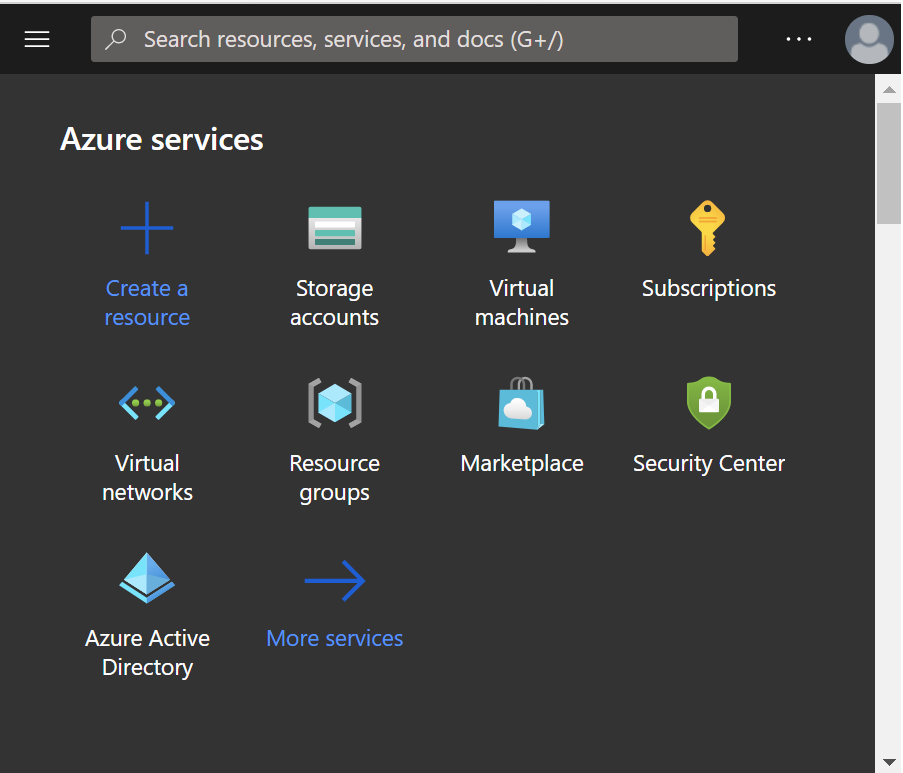
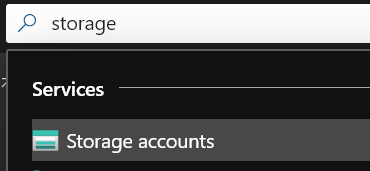
Välj Skapa för att lägga till ett konto. Välj eller skapa en resursgrupp, ange ett unikt namn, välj region, välj Standardprestanda , lämna alltid kontotyp som Lagring V2, välj den replikeringsnivå som uppfyller dina serviceavtal och standardnivån som säkerhetskopieringsprogramvaran ska gälla. Ett Azure Storage-konto gör frekventa, lågfrekventa och arkivnivåer tillgängliga i ett enda konto och Commvault-principer gör att du kan använda flera nivåer för att effektivt hantera livscykeln för dina data.
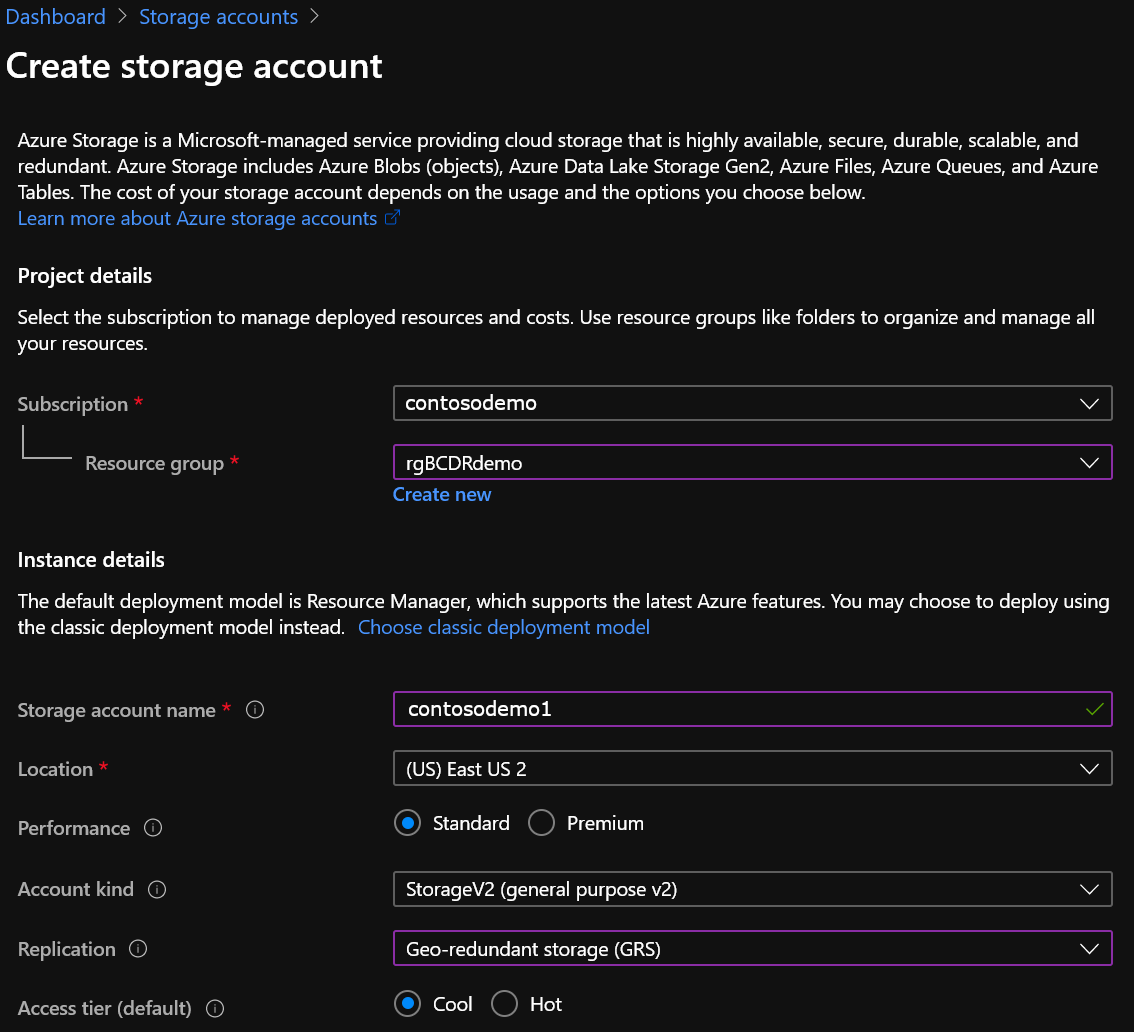
Behåll standardnätverksalternativen för tillfället och gå vidare till Dataskydd. Här kan du välja att aktivera mjuk borttagning, vilket gör att du kan återställa en säkerhetskopia som tagits bort av misstag inom den definierade kvarhållningsperioden och ger skydd mot oavsiktlig eller skadlig borttagning.
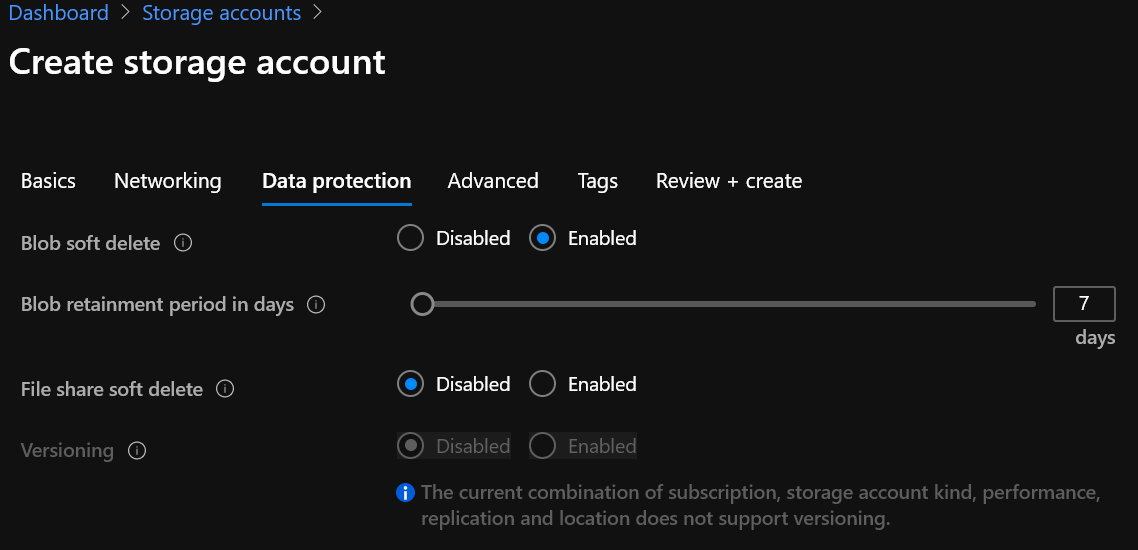
Därefter rekommenderar vi standardinställningarna från skärmen Avancerat för säkerhetskopiering till Azure-användningsfall.
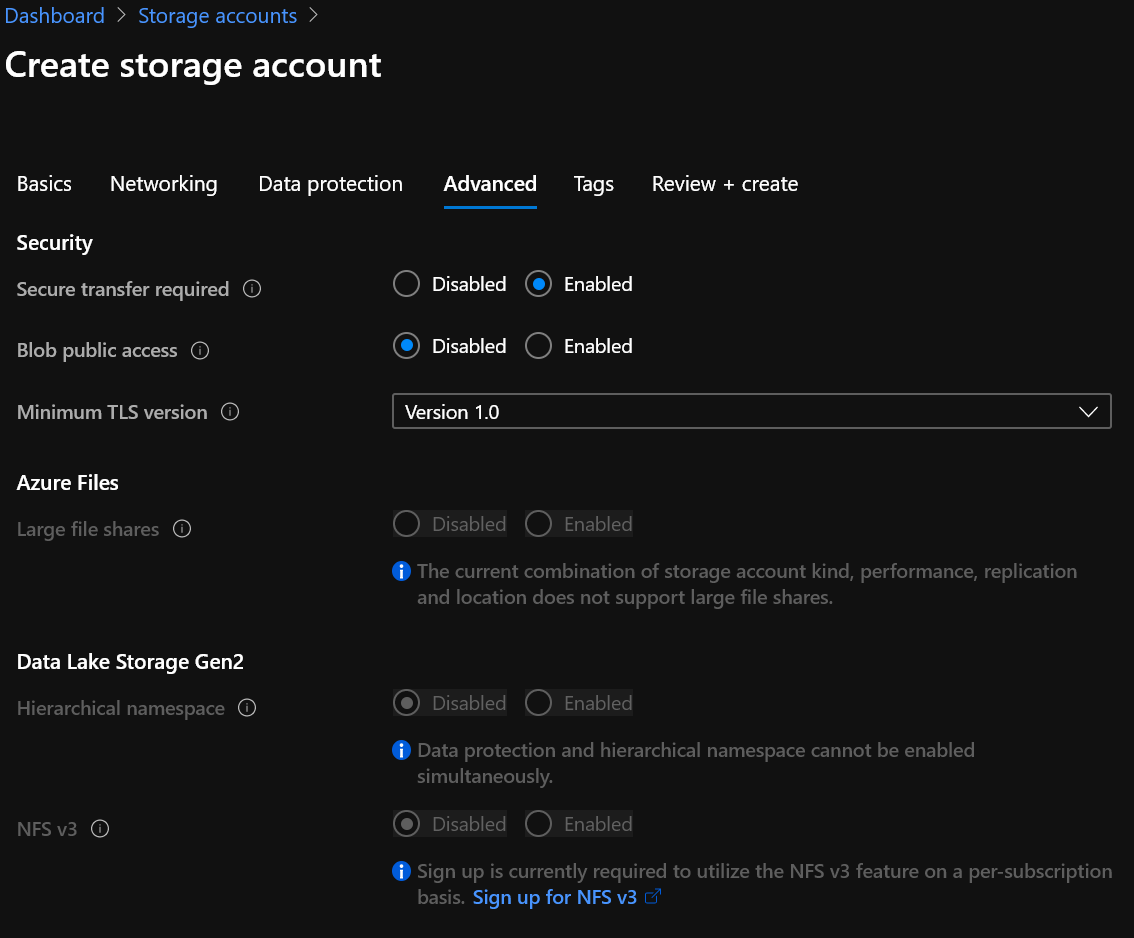
Lägg till taggar för organisationen om du använder taggning och skapa ditt konto.
Två snabbsteg är allt som nu krävs innan du kan lägga till kontot i Din Commvault-miljö. Gå till det konto som du skapade i Azure Portal och välj Containrar under blobtjänstmenyn. Lägg till en container och välj ett beskrivande namn. Navigera sedan till objektet Åtkomstnycklar under Inställningar och kopiera lagringskontots namn och en av de två åtkomstnycklarna. Du behöver containernamnet, kontonamnet och åtkomstnyckeln i nästa steg.
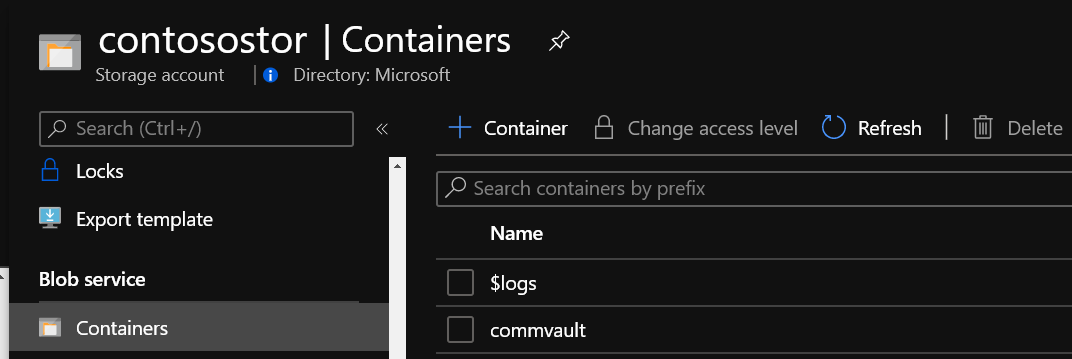

(Valfritt) Du kan lägga till ytterligare säkerhetslager i distributionen.
Konfigurera rollbaserad åtkomst för att begränsa vem som kan göra ändringar i ditt lagringskonto. Mer information finns i Inbyggda roller för hanteringsåtgärder.
Begränsa åtkomsten till kontot till specifika nätverkssegment med lagringsbrandväggsinställningar för att förhindra åtkomstförsök utanför företagets nätverk.
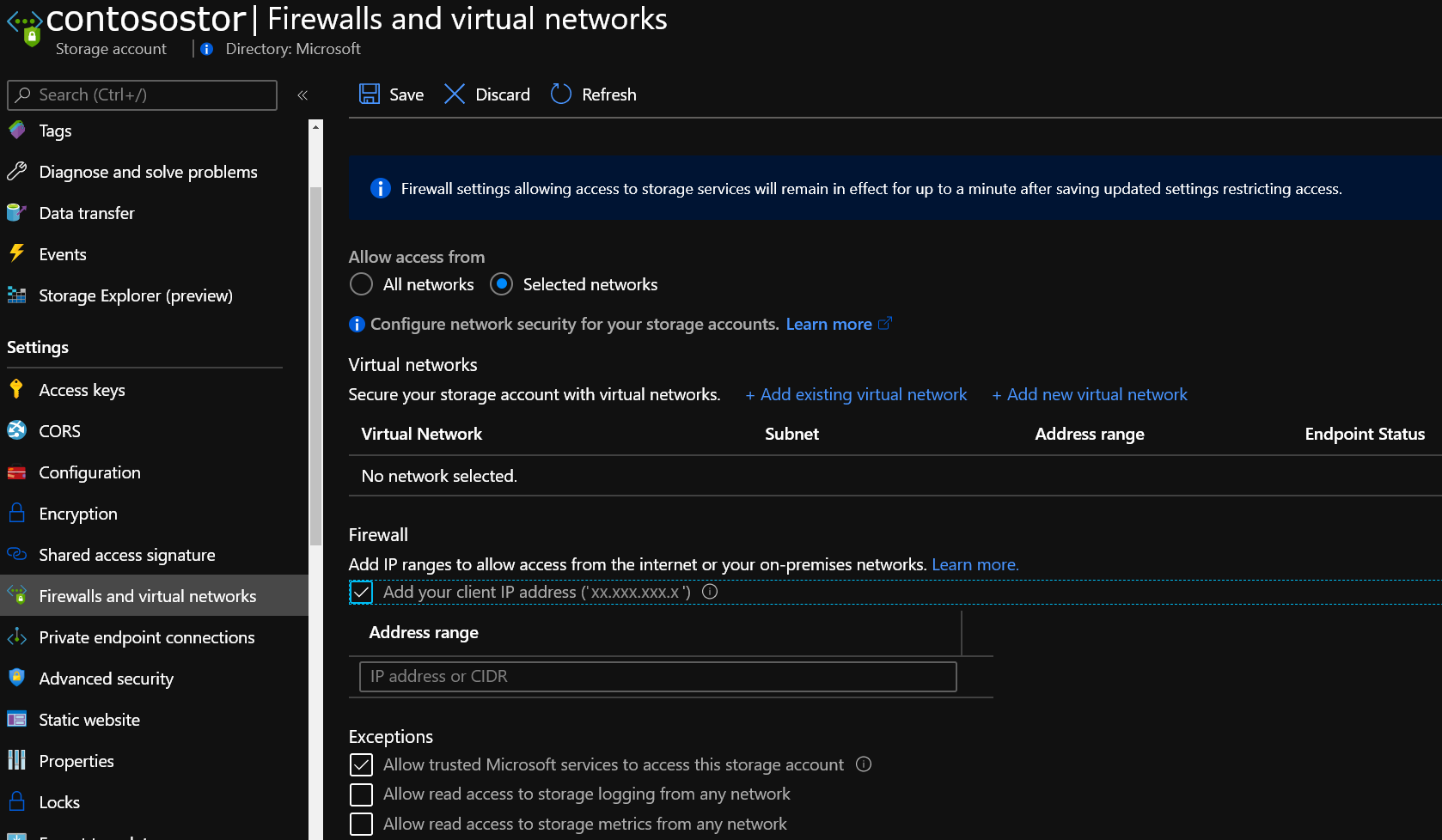
Ange ett borttagningslås för kontot för att förhindra oavsiktlig borttagning av lagringskontot.
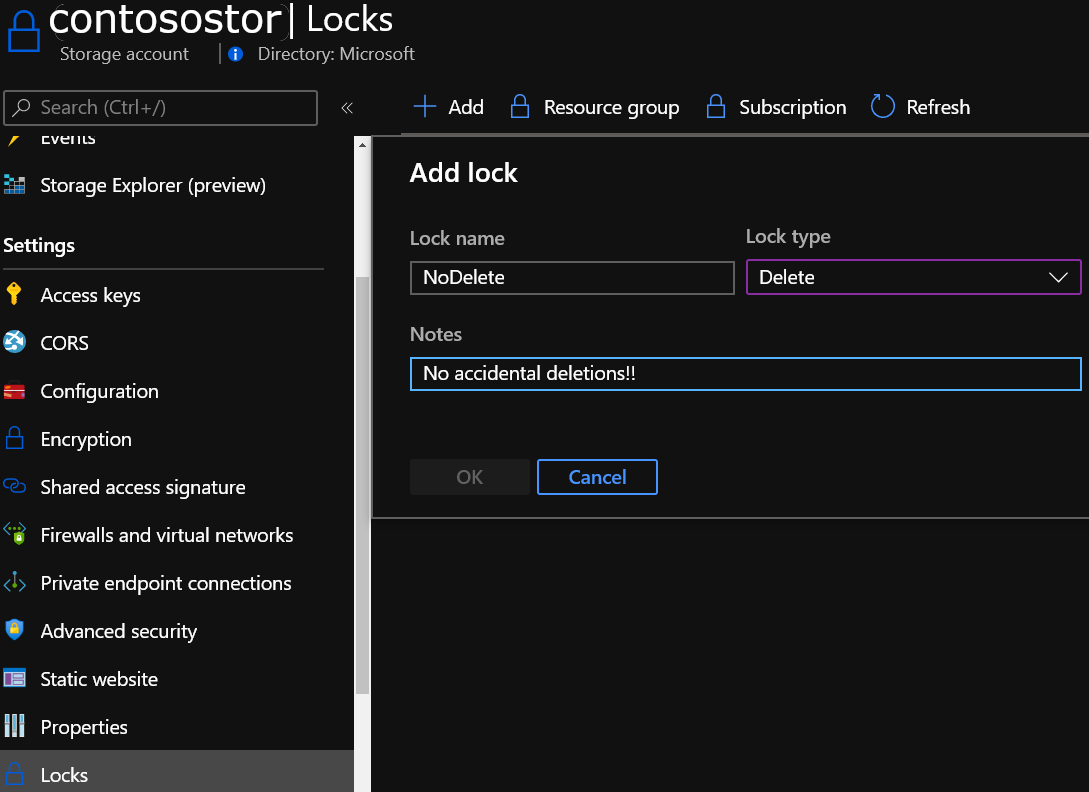
Konfigurera ytterligare metodtips för säkerhet.
I Commvault-kommandocentret navigerar du till Hantera ->Security ->Credential Manager. Välj ett molnkonto, leverantörstyp för Microsoft Azure Storage, välj MediaAgent, som överför data till och från Azure, lägger till lagringskontots namn och åtkomstnyckel.
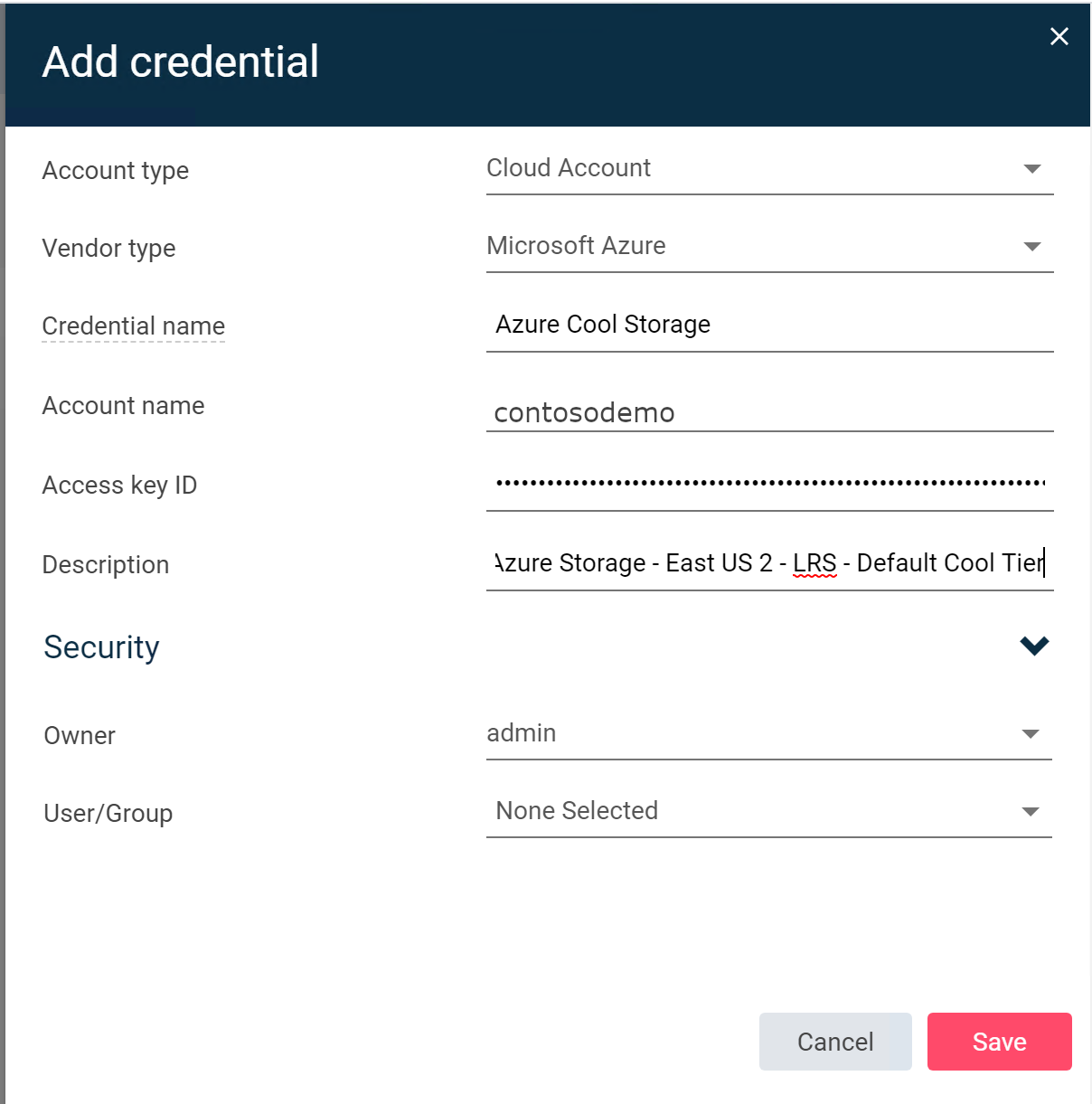
Gå sedan till Storage ->Cloud i Commvault Command Center. Välj lägg till. Ange ett eget namn för lagringskontot och välj sedan Microsoft Azure Storage i listan Typ . Välj en Media Agent-server som ska användas för att överföra säkerhetskopior till Azure Storage. Lägg till containern som du skapade, välj den lagringsnivå som ska användas i Azure-lagringskontot och välj de autentiseringsuppgifter som skapades i steg 8. Slutligen väljer du om du vill överföra deduplicerade säkerhetskopior eller inte och en plats för dedupliceringsdatabasen.
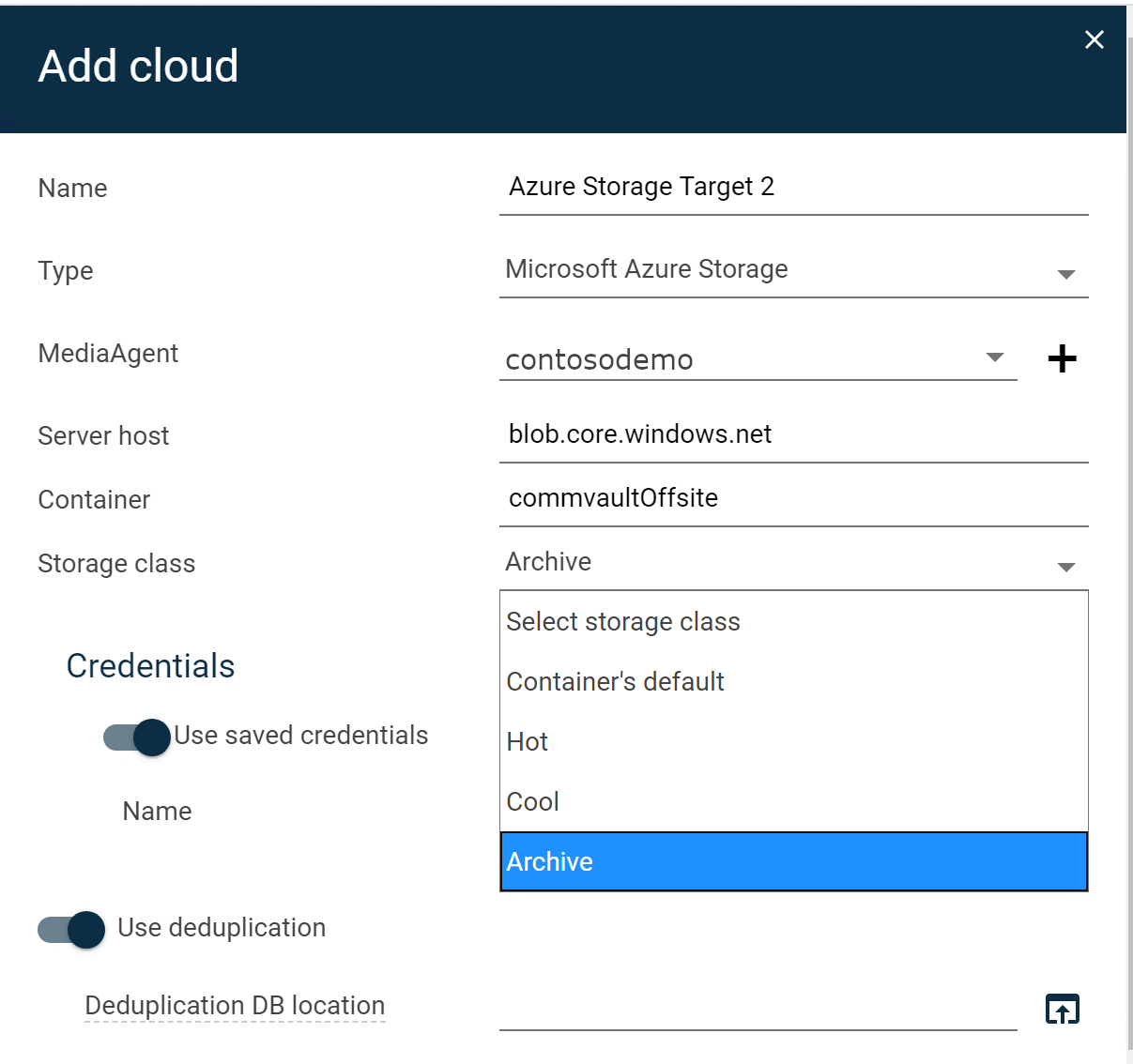
Lägg slutligen till din nya Azure Storage-resurs i en befintlig eller ny plan i Commvault-kommandocentret via Hantera ->Planer som ett mål för säkerhetskopiering.
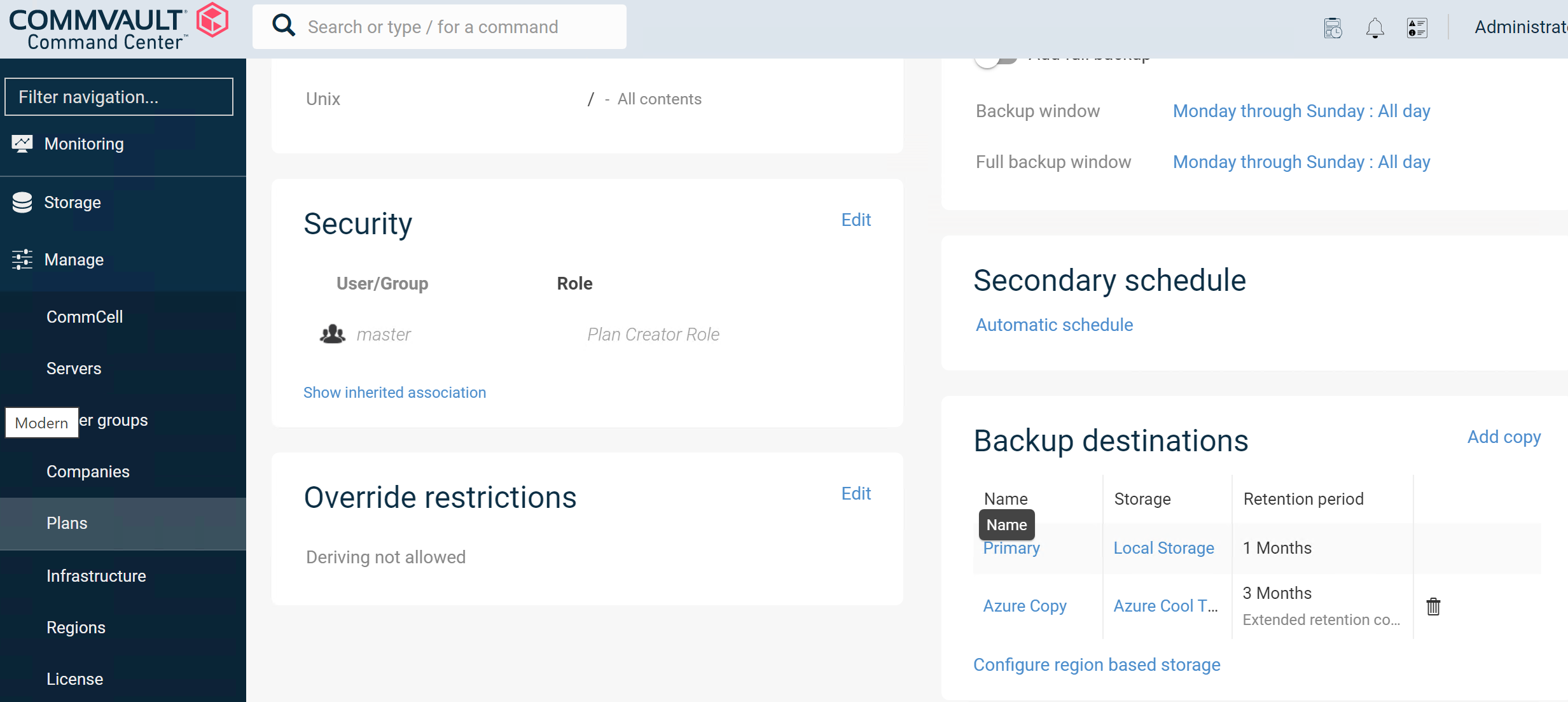
(Valfritt) Om du planerar att använda Azure som en återställningsplats eller Commvault för att migrera servrar och program till Azure är det bästa praxis att distribuera en VSA-proxy i Azure.
Driftvägledning
Azure-aviseringar och prestandaövervakning
Vi rekommenderar att du övervakar både dina Azure-resurser och Commvaults förmåga att utnyttja dem på samma sätt som med alla lagringsmål som du förlitar dig på för att lagra dina säkerhetskopior. En kombination av Övervakning av Azure Monitor och Commvault Command Center hjälper dig att hålla din miljö felfri.
Azure Portal
Azure tillhandahåller en robust övervakningslösning i form av Azure Monitor. Du kan konfigurera Azure Monitor för att spåra Azure Storage-kapacitet, transaktioner, tillgänglighet, autentisering med mera. Du hittar den fullständiga referensen för mått som samlas in här. Några användbara mått att spåra är BlobCapacity – för att se till att du ligger under den maximala kapacitetsgränsen för lagringskontot, Ingress och Utgående – för att spåra mängden data som skrivs till och läsas från ditt Azure Storage-konto och SuccessE2ELatency – för att spåra tur och retur-tiden för begäranden till och från Azure Storage och din MediaAgent.
Du kan också skapa loggaviseringar för att spåra Azure Storage-tjänstens hälsa och visa Instrumentpanelen för Azure-status när som helst.
Commvault-kommandocenter
- Skapa en avisering för molnlagringspooler
- Information om var du kan visa prestandarapporter, slutföra jobb och påbörja grundläggande felsökning finns i Instrumentpaneler.
Så här öppnar du supportärenden
När du behöver hjälp med din säkerhetskopiering till Azure-lösningen bör du öppna ett ärende med både Commvault och Azure. Detta hjälper våra supportorganisationer att samarbeta om det behövs.
Så här öppnar du ett ärende med Commvault
Logga in på Commvault-supportwebbplatsen och öppna ett ärende.
Information om vilka supportavtalsalternativ som är tillgängliga finns i Supportalternativ för Commvault
Du kan också ringa in för att öppna ett ärende eller kontakta Commvault-supporten via e-post:
- Kostnadsfritt: +1 877-780-3077
- Globala supportnummer
- Support för Commvault via e-post
Så här öppnar du ett ärende med Azure
I Azure Portal söka efter stöd i sökfältet högst upp. Välj Hjälp + support –> Ny supportbegäran.
Kommentar
När du öppnar ett ärende måste du vara specifik för att du behöver hjälp med Azure Storage eller Azure Networking. Ange inte Azure Backup. Azure Backup är namnet på en Azure-tjänst och ditt ärende dirigeras felaktigt.
Länkar till relevant Commvault-dokumentation
Mer information finns i följande Commvault-dokumentation:
Marketplace-erbjudanden
Commvault har gjort det enkelt att distribuera sin lösning i Azure för att skydda virtuella Azure-datorer och många andra Azure-tjänster. Mer information finns i följande resurser:
- Distribuera Commvault via Azure Marketplace
- Commvault för Azure-datablad
- Så här använder du Commvault för att skydda SAP HANA i Azure
Nästa steg
Se dessa ytterligare Commvault-resurser för information om specialiserade användningsscenarier.